qttabbar win10是一款能够适用于win10系统的资源分页浏览工具,同时也兼容win7/win8等多个系统版本的使用。当你电脑由于打开过多的资源管理器而导致繁琐的寻找时,这很影响用户的办公体验和资源浏览,在运行多个资源管理器时也会造成的电脑运行速度的缓慢,而qttabbar所带来的功能就相当于
浏览器使用时所具有的页面折叠效果,将打开的所有资源管理页面都采取标签页的管理形式,帮助用户更加便捷的提升资源页的浏览速度。而
qttabbar win10 中文版是在原有版本的基础上将软件进行汉化使用,用户自需在“我的电脑”中使用,安装后打开“我的电脑”寻找文件就不会形成多个页面的显示方式了。有需要的用户可以在本站下载!
注:下载包中有qttabbar win10 中文版安装包以及软件使用说明,安装包在未使用时请不要轻易删除以及更改程序类型。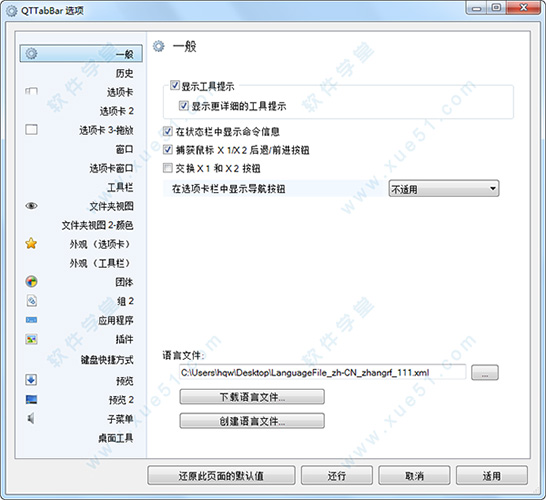
安装教程
1、在本站下载好压缩包,解压缩文件,双击运行“QTTabBar.exe”程序,弹出软件安装向导,点击“Next”开始安装;
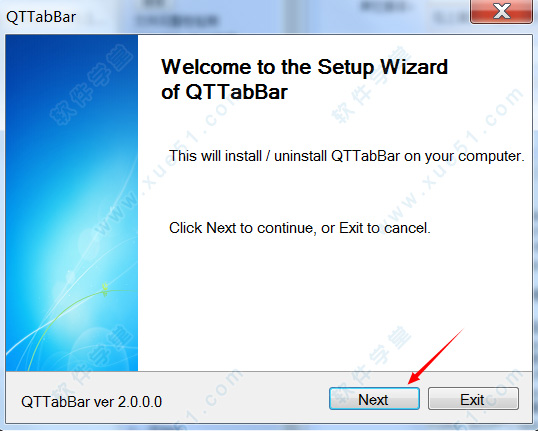
2、选择执行操作,默认选择“Install”进行软件安装操作;
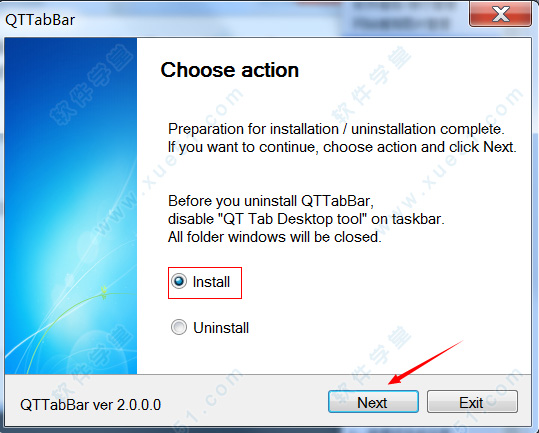
3、软件安装完成,点击“Exit”结束安装;
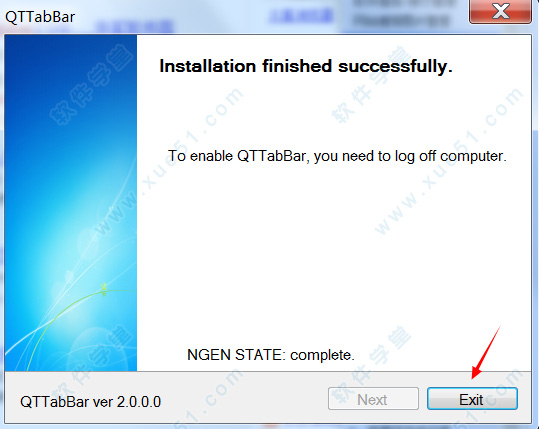
使用教程
1、安装完成后打开资源管理器,在正上方功能栏点击“查看”,选择“工具栏”,在弹出的功能选项中选择“QTTabBar”选项进行启用;
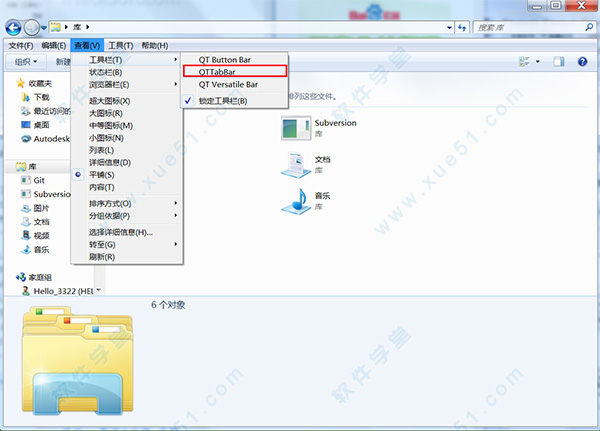
2、启用后可以看到该界面变成了标签页的展示方式;

3、再次打开资源管理器发现标签页多出了分页页面;
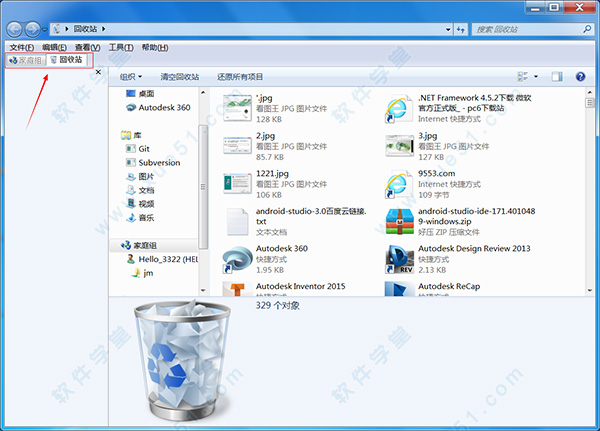
功能特色
1、快速预览
当鼠标移过目录时,若是目录底下子目录,就会有一个小箭头出现在目录的右下角,点选这个箭头之后,就会跳出子选单让你能够快速选择目录底下的东西。 若是鼠标移过图档或文字档,就会跳出一个小视窗显示档案内容。 这是最酷的功能之一!
2、快速回到上一层
只要鼠标在空白处或标签上双击,就能回到上一层目录。
3、我的窗口群组
你可以把时常会同时开启的窗口存成一个群组,这样你就能一口气将它们全部开启。
4、多分页功能
用鼠标中键单击目录,就会开在新分页,或是将目录拉到分页列上,也会开在新分页。 当鼠标移到分页列的时候,还可以用滚轮切换分页。
5、目录Memo功能
你可以为目录加上Memo(备忘录)功能,只要进入目录,就会显示出来。
6、工具列按钮
它有许多实用的功能,都可以透过本身工具列上的按钮叫出来,例如「我的视窗群组」、「常用档案或目录」、「重新启动刚才用过的档案」、「重新开启刚才关闭的分页」、「快速复制档名或路径」、「过滤目录或档案名称」等等。 你可以自订哪些按钮要出现,也可以调整按钮的顺序,只要在它的工具列上按右键选择「Customize」即可。
常见问题
qttabbar 关闭预览
在两个工具栏的空白处右键选择“options”可以调整选项设置,窗口中选择“预览”功能栏自定义预览设置;
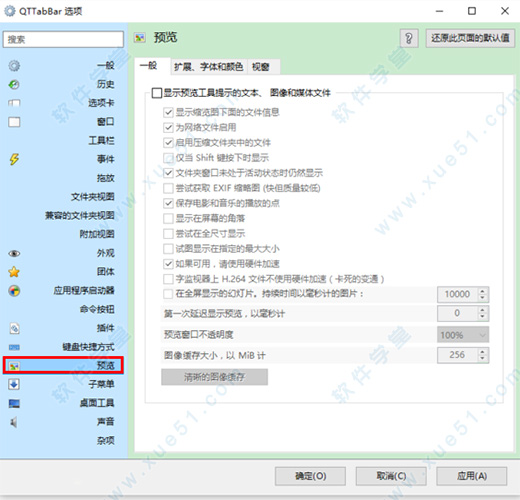
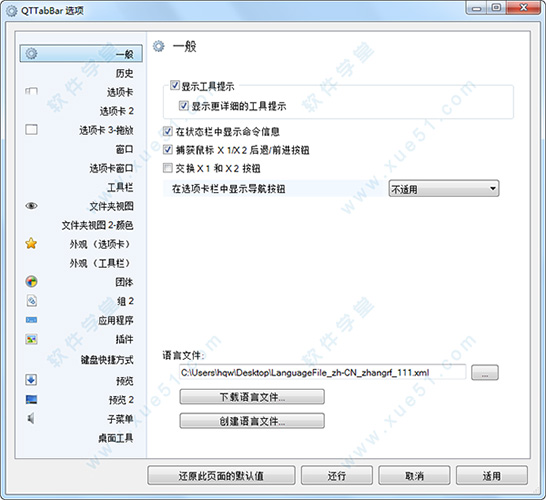
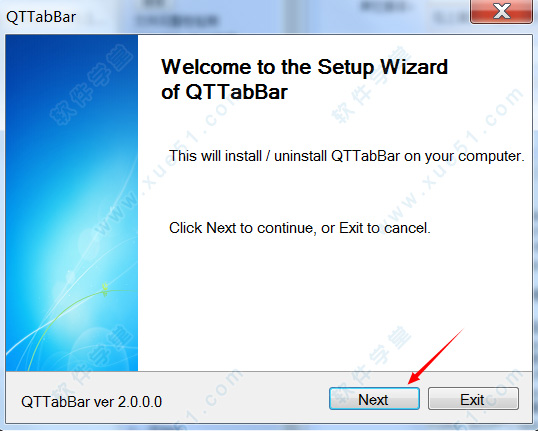
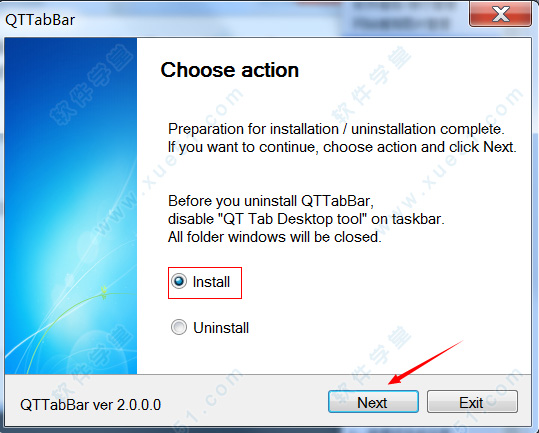
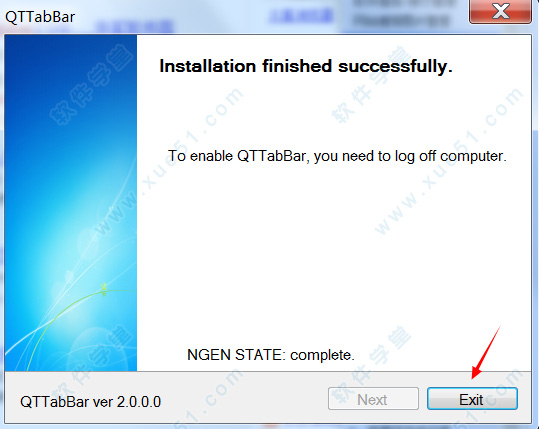
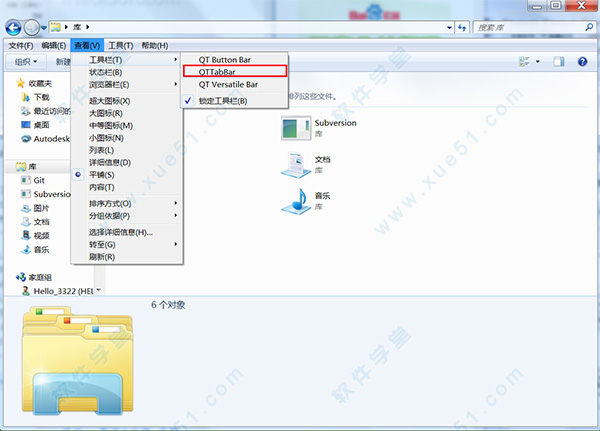

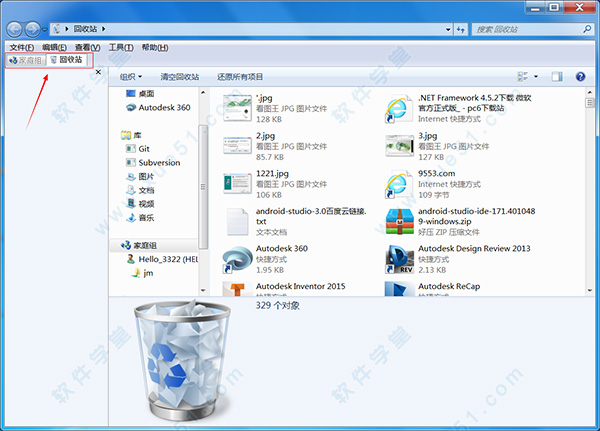
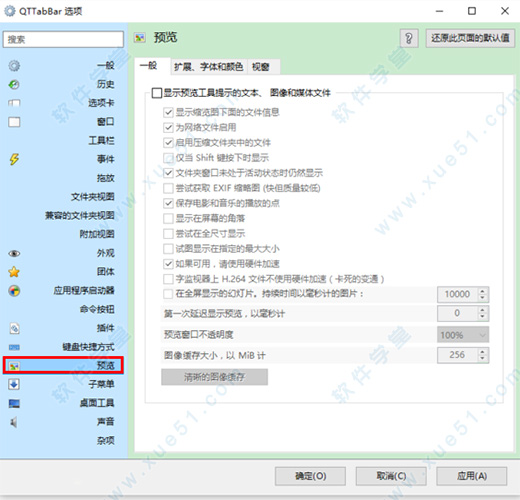
0条评论